Sicherheit und Privatsphäre sind zwei Elemente, die wir bei der Verwendung unserer . als Schlüssel berücksichtigen müssen Windows Computer. Aus diesem Grund ist es äußerst wichtig, die vollständige Kontrolle über die von uns installierten Anwendungen zu haben. Dafür ist die Microsoft Betriebssystem hat sein eigenes Firewall das kann von vielen Benutzern als zu einfach angesehen werden. Daher können wir Software wie z Firewall App-Blocker, die als ergänzende Firewall fungiert und es jedem Programm ermöglicht, schnell und effizient auf das Internet zuzugreifen.

Firewall App Blocker ist eine kostenlose Anwendung, mit der wir in der Lage sein werden, die in Windows integrierte Firewall einfach konfigurieren , so dass wir auf einfachere Weise mehr Kontrolle darüber erhalten, als wenn wir die Firewall-Konfiguration selbst verwenden. Dazu ist es in der Lage, die laufenden Prozesse aufzulisten und zu entscheiden, welche wir blockieren möchten. Dies können wir tun, indem wir Regeln zu diesen Prozessen hinzufügen, die wir später ändern und eliminieren können.
Es wurde speziell entwickelt, damit es von allen Benutzertypen verwendet werden kann, vom Anfänger aufgrund seiner Einfachheit bis hin zu den Fortgeschrittenen, sodass wir unsere eigenen Regeln erstellen können. Dadurch ist das Programm dafür verantwortlich, das Vorhandensein von verdächtigen Prozessen zu erkennen, eine Sperre einzurichten und den Schaden zu minimieren, den die Bedrohung im Zusammenhang mit dem Diebstahl von Informationen verursachen kann.
Wie funktioniert es
Sobald wir das Programm ausführen, erscheint sofort seine einfache Oberfläche, komplett in Spanisch. Darin können wir alle Regeln überprüfen, die wir für dieses Programm erstellen oder erstellt haben, überprüfen können, wie die ein- und ausgehenden Regeln der Firewall getrennt sind, zwischen den Regeln wechseln, indem Sie auf die entsprechenden Registerkarten klicken unten befindet.
Neue Regel hinzufügen
Um eine neue Regel hinzuzufügen, müssen Sie nur auf die Registerkarte „Datei“ klicken und auswählen, ob wir eine neue Regel für eine Anwendung, einen vollständigen Ordner oder einen Prozess des Betriebssystems erstellen möchten. Wir können auch direkt auf die Plus-Schaltfläche (+) klicken. Später öffnet sich ein Windows Explorer-Fenster, in dem wir nach dem Pfad suchen müssen, in dem sich das Programm befindet, für das wir eine Regel erstellen möchten. Nach der Auswahl erscheinen Programme in der Liste und blockieren standardmäßig ihren gesamten Datenverkehr.
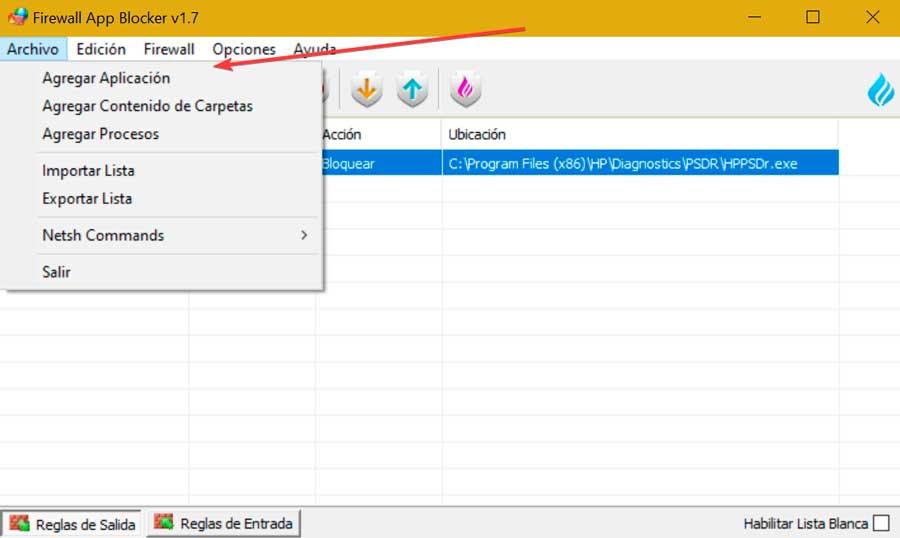
Wenn wir den Verkehr in dieser Anwendung zulassen möchten, klicken Sie einfach mit der rechten Maustaste darauf. Dadurch wird ein Kontextmenü geöffnet, in dem wir die Option "Zulassen" oder "Blockieren" auswählen können. Wir werden auch beide Optionen über die entsprechenden Symbole in der Taskleiste zur Verfügung haben.
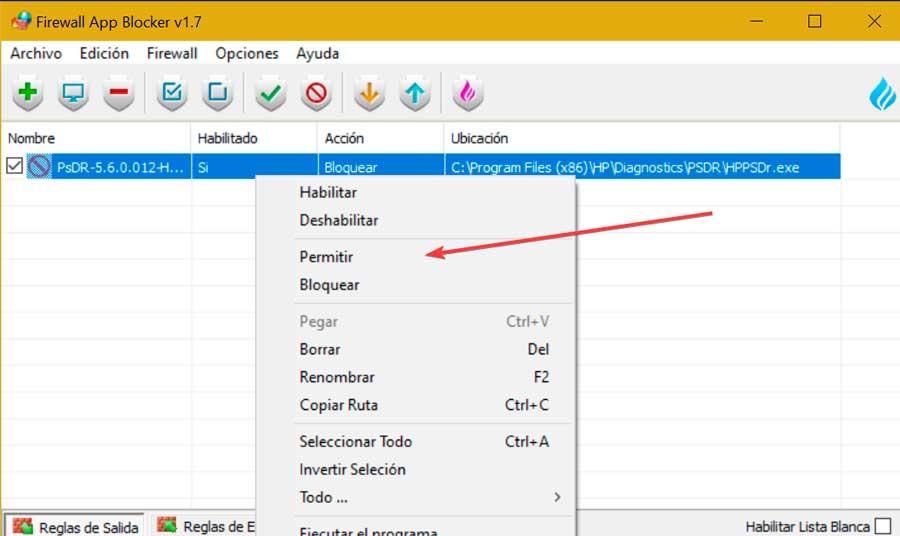
Listenmodus zulassen
Oben, wenn Sie auf die Registerkarte Firewall klicken, haben wir einige interessante Optionen wie den "Zugelassener Listenmodus", der dafür verantwortlich ist, alle Elemente außer denen zu blockieren, die wir in dieser Liste aufgenommen haben. Unten rechts können wir das Kästchen „Enable White List“ aktivieren. Durch Anklicken verweigert dieser Modus den Zugriff auf alle Netzwerkprogramme. Daher ist es nach der Aktivierung erforderlich, Anwendungen per Drag & Drop auf die Benutzeroberfläche zu ziehen, um sie zu aktivieren.
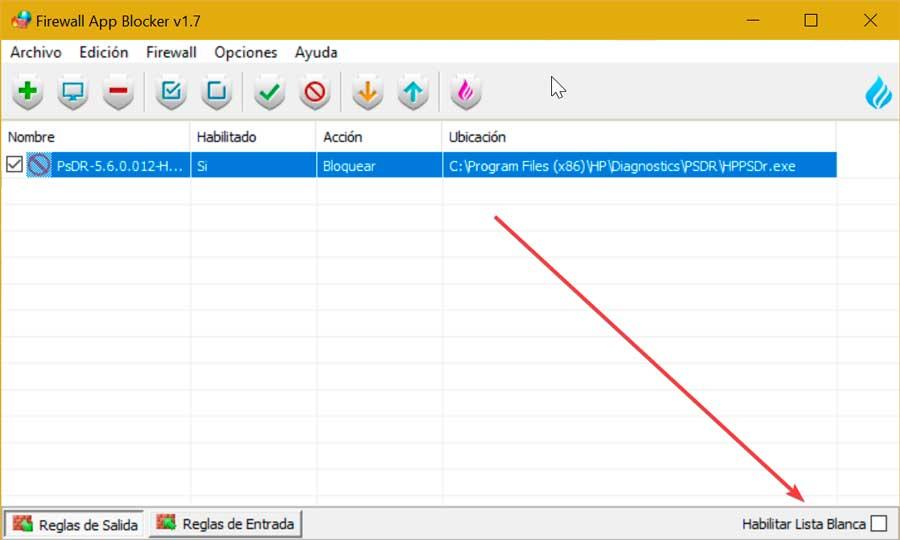
Erweiterte Einstellungen
Falls wir eine umfassendere und erweiterte Konfiguration benötigen, können wir jederzeit auf das Einstellungsfenster zurückgreifen. Klicken Sie dazu auf die Registerkarte Firewall und wählen Sie Firewall-Einstellungen. Von hier aus greifen wir auf den Abschnitt „Windows Defender Firewall“ mit erweiterter Sicherheit zu, in dem wir alle Regeln sehen, die uns für die Ein- und Ausgabe zur Verfügung stehen, sowie die Verbindungssicherheitsregeln und den Modus „Überwachung“.
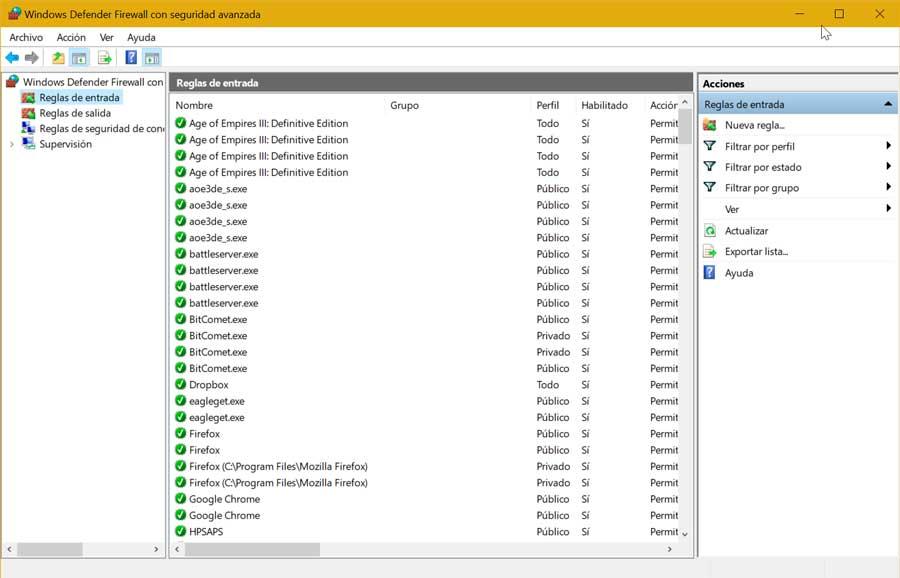
Von hier aus können wir eine neue Regel erstellen und nach Profil, Status oder Gruppe filtern, damit wir alle Prozesse und Anwendungen, die eine Internetverbindung erfordern, besser kennen lernen können, besonders geeignet für die Experten.
Fazit: Lohnt es sich?
Wie wir sehen, stehen wir vor einer Anwendung, die für alle Benutzertypen geeignet ist. Die Unerfahrensten können Regeln hinzufügen, mit denen sie den Internetzugang für Anwendungen, Systemprozesse oder Ordner erteilen oder verweigern können. Während erfahrene Benutzer die erweiterten Optionen nutzen können, um die Firewall-Anpassung voll auszuschöpfen.
Obwohl es recht vollständig ist, können wir vielleicht einige zusätzliche Funktionen vermissen, wie die Möglichkeit, bestimmte Ports zuzulassen oder zu blockieren. Da es sich jedoch um eine kostenlose und portable Anwendung handelt, lohnt es sich sicherlich, sie auszuprobieren und ihre Einfachheit und Nützlichkeit aus erster Hand zu sehen.
Laden Sie Firewall App Blocker kostenlos herunter
Firewall-App-Blocker ist a kostenlose Anwendung kompatibel mit allen Windows-Versionen ab Windows 7, bis Windows 11. Ebenso werden 32-Bit- und 64-Bit-Systeme unterstützt. Außerdem ist es tragbar , erfordert also keine Installation oder hinterlässt Spuren in der Registrierung und kann von einem externen Speichergerät wie einer Festplatte oder einem USB-Stick auf jedem PC ausgeführt werden. Wir können es direkt herunterladen, indem Sie auf klicken dieser Link zur Website des Entwicklers .
Die neueste Version, die wir finden können in 1.7 entspricht dem 16. April 2020. Dies zeigt an, dass es seit rund zwei Jahren keine Updates von seinen Entwicklern erhalten hat, obwohl dies nicht umständlich ist, damit es verwendet werden kann und voll funktionsfähig ist und nur sehr wenige Systemressourcen verbraucht, was die Verwendung ermöglicht in allen Arten von Computern, sogar den ältesten oder nicht sehr leistungsstarken.
Andere Alternativen zur Windows-Firewall
Wenn wir uns Sorgen um die Sicherheit machen und die volle Kontrolle über die Windows-Firewall haben möchten, schlagen wir einige Alternativen zum Firewall-App-Blocker vor, die wir berücksichtigen müssen.
TinyWall
Es handelt sich um ein sehr einfaches Programm, mit dem wir die Windows-Firewall einfach steuern können, wodurch wir Operationen praktisch durchführen können, die sonst komplizierter wären. Es zeichnet sich durch automatische Lernsysteme, die Möglichkeit den gesamten Datenverkehr zu blockieren, temporäre Regeln zu erstellen oder die Firewall komplett zu deaktivieren aus. Außerdem ist es leicht und verbraucht kaum Ressourcen von unserer Ausrüstung. Wir können laden Sie es kostenlos herunter von seiner Website.
Windows-Firewall-Steuerung
Es ist ein leistungsstarkes Werkzeug, mit dem Sie alle Funktionalitäten der Windows-Firewall erweitern und neue zusätzliche Funktionen bereitstellen können. Damit wird es möglich sein, schnell vier verschiedene Arten der Verkehrsfilterung zu konfigurieren, von den restriktivsten bis zu den am wenigsten. Es benachrichtigt uns auch, wenn ein unbekanntes Programm versucht, auf das Netzwerk zuzugreifen, damit wir die Verbindungserlaubnis erteilen können oder nicht. Es läuft in der Taskleiste und benötigt kaum Systemressourcen. Wenn wir es verwenden möchten, laden Sie es einfach herunter von dieser Link zu seiner Hauptwebsite .